WooCommerce: 27가지 SEO 팁(기술자가 아닌 경우)
게시 됨: 2018-11-17
WordCamp Milano 2018에서 연설할 수 있어 기뻤습니다. 정말 즐거웠습니다! 주제가 꽤 흥미로웠다고 생각합니다. 따라서 기본 WooCommerce SEO를 이해하기 위한 실행 가능한 팁과 스크린샷이 포함된 긴 포스트 요약이 필요 합니다(프레젠테이션 비디오는 곧 제공될 예정 입니다).
다음 WooCommerce 검색 엔진 최적화 팁은 대부분 비기술적이며 " schema ", " long tail ", " 301 " 및 " hreflang "에 대해 들어본 적이 없는 WordPress 및 WooCommerce 사용자를 대상으로 합니다. 어쨌든 의견을 게시하고 이 게시물에 전문 지식을 사용하여 기여해야 합니다.)
문제는 - SEO는 결코 죽지 않을 것입니다. 게다가 구글앤코. 지속적으로 웹사이트 순위 알고리즘을 개선합니다. 이것은 SEO와 관련하여 5년 전에 배운 것이 오늘날에는 통하지 않을 수 있고, 오늘 배운 것이 2년 후에는 통하지 않을 수 있다는 것을 의미합니다. 요점을 알 수 있습니다.
이 블로그 게시물에서 우리는 WooCommerce 웹사이트에 대한 27가지 에버그린 SEO 요소를 분석하고 연구할 것입니다. 당신이 더 나은 순위를 가질 자격이 있다고 생각한다면, 이것들은 당신의 전자상거래 웹사이트에 적용되어야 합니다(또는 많은 "하지 말아야 할" 팁이 있기 때문에 적용하지 않아야 합니다)(누가 그렇지 않습니까?). 그리고 그들은 상록수이기 때문에 적어도 몇 년 동안은 사라지지 않을 것입니다.
시작하겠습니다!
1. Yoast만으로는 트래픽이 발생하지 않습니다.
WooCommerce 웹 사이트에는 Yoast SEO 플러그인이 설치되어 있고 올바르게 설정되어 있어야 합니다. 나중에 WooCommerce SEO 잠재력을 최대화하기 위해 살펴봐야 할 몇 가지 스크린샷과 사항을 볼 것입니다.
그러나 Yoast(및 다른 WordPress SEO 플러그인)의 가장 큰 문제는 다음과 같습니다. 플러그인만으로는 트래픽이 발생하지 않습니다. Yoast 플러그인은 WooCommerce 웹사이트를 최적화하는 데 도움이 되지만 지속적인 콘텐츠 작성, 연구, 분석, 추적, 링크 구축, 모니터링, 수정 없이는 아무 데도 갈 수 없습니다 .
"SEO를 수행"하는 플러그인도 필요하지 않습니다. 예, Yoast는 설정 및 콘텐츠 제안을 도와드릴 수 있지만 Google & co. 적절한 전략이 없으면 웹사이트가 보이지 않을 수도 있습니다. 불행히도 플러그인만으로는 검색 엔진 순위가 향상되지 않습니다.
이것은 웹사이트 최적화를 시작하기 전에 이해해야 할 중요한 사항입니다. "Yoast 설치"가 귀하의 웹사이트가 이제 검색 엔진에 최적화되었음을 의미한다고 생각하지 마십시오. 트래픽을 늘리기 위해 "Yoast를 설치"하는 웹 에이전시를 절대 신뢰하지 마십시오.
Yoast 설치 및 설정은 시작일 뿐입니다 . 그런 다음 실제로 SEO 작업을 수행하고 WooCommerce 웹사이트를 최적화해야 합니다.
2. 인간은 평이한 언어를 원한다
" 키워드 밀도 " 및 " 해당 페이지에 키워드가 있어야 함 "과 관련된 SEO 신화는 사실... 신화입니다.
귀하는 연간 수십만 명의 웹사이트 방문자가 있는 블로그를 읽고 있으며 저를 신뢰합니다. 저는 " 내 홈페이지 키워드 최적화 " 또는 " 특정 블로그 게시물에 키워드 추가 " 또는 " 키워드가 페이지에 있는지 확인하는 것"에 대해 걱정한 적이 없습니다. 제목, 메타 설명, 제목, 내용, 이미지 URL, 이미지 대체 태그 ".
그게 진실이야.
참조, SEO는 키워드가 아닌 훌륭하고 즉각적인 가치를 제공하는 것으로 시작합니다 .
Business Bloomer 블로그는 비용 절감 리소스를 제공하기 때문에 트래픽을 얻습니다. 나는 SEO를 한 적이 없습니다. 하지만 이제 트래픽과 가치가 있으므로 SEO에 투자할 수 있습니다. 보시다시피, 저는 처음에 흥미로운 주제를 찾는 데 시간을 보냈고 그에 대해 썼고 일관성을 유지했으며 이제서야 SEO에 대한 투자 수익을 볼 수 있었습니다. 이전에는 PHP에 익숙한 수천 명의 WooCommerce 개발자와 상점 소유자가 참조하고 사용하는 인기 있는 WooCommerce 시각적 후크 가이드와 같은 "가치 폭탄"을 찾는 것이었습니다.
나는 평이한 언어로 작성하며 "키워드 밀도"에 대해 결코 걱정하지 않습니다 . 내 콘텐츠에도 키워드가 없는 경우가 있습니다. 난 정말 상관 없어. 나는 단지 당신과 같은 독자들이 즐겁게 읽고 WooCommerce와 관련하여 새로운 것을 배우고 최대한 활용하기를 바랍니다 .
인간은 평이한 언어를 원하기 때문에 평이한 언어로 글을 씁니다. 그리고 키워드 밀도에 도달하기 위해 읽을 수 없는 단락을 쓰지 마십시오.
3. SEO의 99%는 웹사이트가 활성화된 후 완료되어야 합니다.
예 – 99%.
이미 섹션 1에서 " 진행 중인 카피라이팅, 시장 조사, 경쟁사 분석, 웹사이트 통계 추적, 링크 구축, 웹사이트 모니터링, 문제 해결 및 수정 "에 대해 언급했습니다.
자, 다시 시작합니다. SEO는 1일 차에 멈추지 않습니다. 실제로는 그때부터 시작됩니다. 그리고 절대 멈추지 말아야 합니다.
SEO 대행사를 고용할 때 명백한 위험 신호는 반복되지 않는 계약 입니다. SEO는 한 번이 아니라 매일 수행해야 합니다. 몇 시간 안에 얻을 수 있는 것은 없습니다. 이 경우 예산과 DIY를 절약하는 것이 좋습니다(따라서 이 블로그 게시물).
SEO를 과소평가하지 마십시오.
SEO는 마케팅입니다. 그리고 회사에는 브랜드 평판을 높이기 위해 하루 종일 바쁘게 움직여야 하기 때문에 마케팅 부서가 있습니다.
SEO에도 동일하게 적용됩니다. 항상 하거나 절대 하지 마십시오 . 한 번만으로는 충분하지 않으며 트래픽이나 판매(즉, ROI)를 제공하지 않습니다.
웹사이트 SEO에서 작업해야 하는 경우 1시간 작업이 아닌지 확인하십시오. WooCommerce 사용자 정의(올바르게 코딩된 경우) 또는 성능 최적화와 달리 SEO에는 매일 입력이 필요합니다.
일회성 일이 아닙니다.
4. 200개 이상의 순위 요소가 있습니다... 20개 선택
SEO는 단순히 "키워드"나 "메타 설명"이 아닙니다. 작업을 고려해야 하는 최소 200가지 요소가 있습니다 . backlinko.com/google-ranking-factors
그러나 소규모 자영업자들에게는 감당할 수 없는 일입니다.
우리는 매일 200개의 SEO 요소에 대해 작업할 시간이 있는 마케팅, 네트워킹, 판매, 고객 서비스를 수행해야 합니다.
글쎄요, 운이 좋다면 20개만 고를 수 있을 것입니다. 그렇지 않으면 상위 10개를 선택하십시오. 어느 쪽이든 모든 것을 할 수는 없습니다. SEO 초점을 찾아야 합니다.
따라서 파악하기 가장 어려운 것은 어떤 순위 요소를 선택 하고 우선 순위를 매겨야 하는지입니다. 어떤 것이 가장 비용 효율적입니까?
글쎄, 당신은 아마도 이 블로그 게시물과 온사이트, 오프사이트 및 기술적인 SEO 팁으로 시작할 수 있을 것입니다. SEO는 내가 보기에 4가지 부분으로 나눌 수 있습니다.
- SEO 준비하기 : 웹사이트 최적화를 시작하기 전에도 설정해야 하는 것들과 도구로 구성되어 있습니다(예: 추적)
- On-page SEO : 이것은 귀하의 홈페이지 제목 및 메타 설명을 최적화하는 것과 같이 귀하의 웹사이트에서 수행되는 SEO의 일부입니다.
- 오프 페이지 SEO : 관련 제3자 웹사이트에 게스트 블로그 게시와 같이 다른 웹사이트(귀하의 웹사이트가 아님)에서 수행되는 SEO 작업입니다.
- 기술 SEO : SEO의 보다 기술적인 부분으로, 404 오류에 대해 301 리디렉션을 설정하는 등의 일부 코딩 기술과 고급 지식이 필요한 부분입니다.
자, 이제 적절한 WooCommerce SEO를 시작할 때입니다.
5. SEO 준비: 추적 활성화
"WooCommerce Google Analytics 통합" 플러그인을 설치하고(물론 Google Analytics를 설정한 후) WooCommerce 스토어를 위한 가장 강력한 라이브 추적 앱인 Metorik을 살펴보십시오(두 앱 모두 스크린샷 및 자습서와 함께 설명 및 검토됨 여기: https://businessbloomer.com/advanced-woocommerce-tracking-analytics-reports-exports-segmentation/).
추적 없는 SEO는 없으며 Yoast SEO는 설치되었지만 Google Analytics 또는 Metorik 통합이 없는 WooCommerce 웹사이트를 보면 충격을 받습니다.
이것은 필수이며 첫날부터 활성화해야 합니다. 아직 설치하지 않았다면 지금 플러그인을 설치하십시오.
추적을 통해 SEO 결과를 평가하고 기술적으로 가장 중요한 지표를 측정할 수 있습니다 . 다음 KPI(핵심 성과 지표)를 계속 주시할 것입니다.
- 볼륨 : 자연 세션 (검색 엔진 결과에서 웹사이트 방문)
- 품질 : CTR (클릭률) 및 이탈률(조치 없이 종료되는 웹사이트 방문 – 낮을수록 좋음)
- 가치 : 판매전환율 ( CR – 평균 1%)
- 비용 : 취득당 비용( CAC – 낮을수록 좋음)
- 순위 : 순위가 매겨진 키워드 수 및 순위
추적 없음, KPI 없음, 목표 없음, 성취 없음. 목표를 설정하지 않고 달성하기 위해 노력하지 않으면 웹사이트가 어떻게 개선될 수 있습니까?
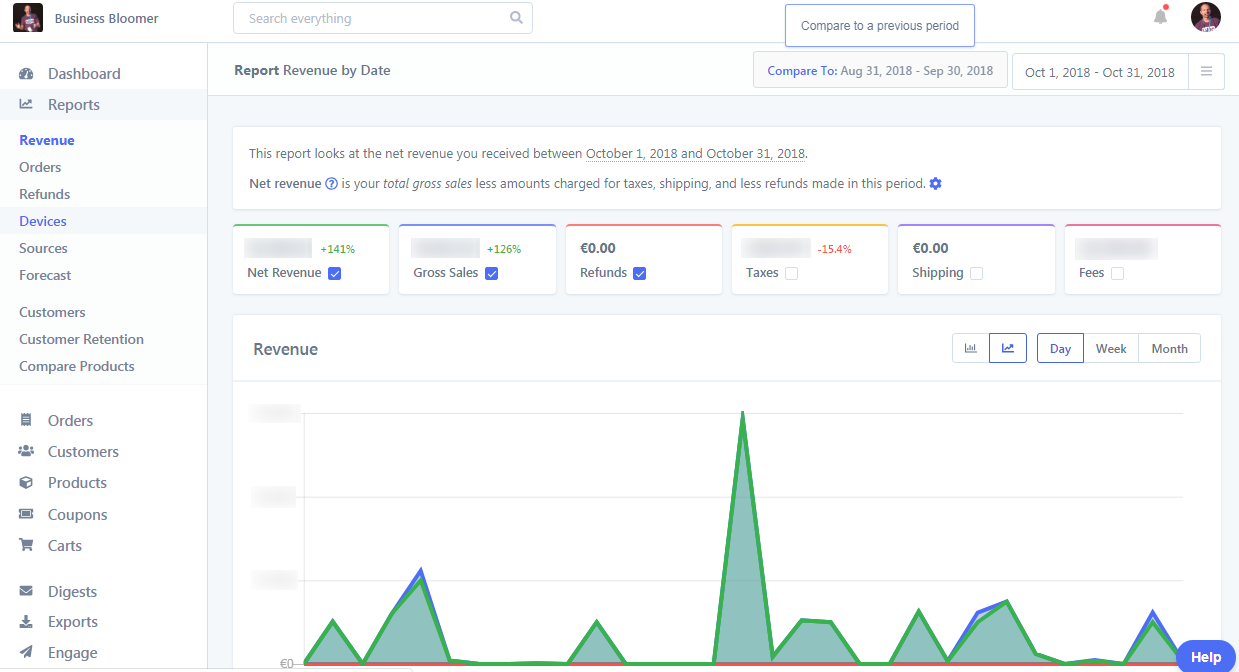
6. SEO 준비: Google Search Console에 사이트 추가
Google Search Console은 Google에서 웹사이트 실적을 추적 하는 무료 도구입니다. 웹사이트 오류(대부분 404, 나중에 다룰 것), 교차 기기 사용성, 순위가 지정된 키워드 및 페이지 순위에 대한 정보를 제공합니다.
이 도구에 등록하지 않으면 SEO를 수행하지 않습니다. 그걸 써.
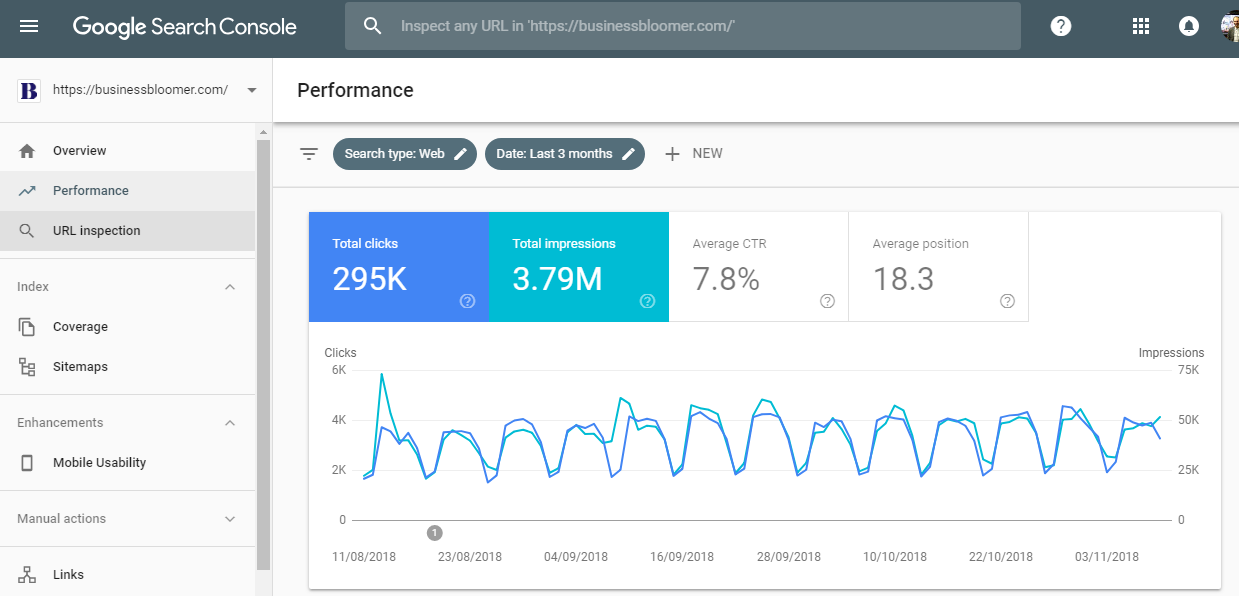
Google Search Console 에서 웹사이트 확인을 요청하면 Yoast 플러그인을 설치한 다음 SEO > 일반 > 웹마스터 도구 로 이동하여 코드를 입력합니다. 저장하면 Google Search Console에서 계속 진행할 수 있습니다.
7. SEO 준비: 경쟁업체 조사
이것은 정말로 피할 수 없는 단계입니다. 순위를 높이려면 검색 엔진 결과에서 자신보다 위에 있는 사람과 그 이유를 알아야 합니다. 이 연구는 또한 연결 구축에 도움이 될 수 있습니다(나중에 참조).
누가 당신의 경쟁자인지 뿐만 아니라 왜 그리고 어떻게 그들이 정상에 오를 수 있었는지 (즉, Google의 1페이지에서) 아는 것이 당신의 전술이 무엇인지 이해하는 열쇠입니다.
예를 들어, 구글 검색 결과 1위가 WooCommerce 단일 제품 페이지의 기본 기능은 물론 사용 방법 동영상, 가격 비교표, 모든 각도에서 제품을 볼 수 있는 이미지 갤러리, 100개의 리뷰가 있는 경쟁사 제품인 경우 , 그러면 무엇을 해야 하는지 알게 될 것입니다.
모든 것이 이해가 됩니다. 효과가 있는 것을 확인하고 실행도 하십시오. 하지만 더 좋습니다 .
이 링크에서 무료 및 프리미엄 소프트웨어를 포함한 유용한 경쟁자 분석 템플릿 및 팁을 찾을 수 있습니다. https://moz.com/blog/competitor-analysis-for-seo(물론 돈을 절약하고 싶었지만 백만 개의 WooCommerce 제품이 없습니다).
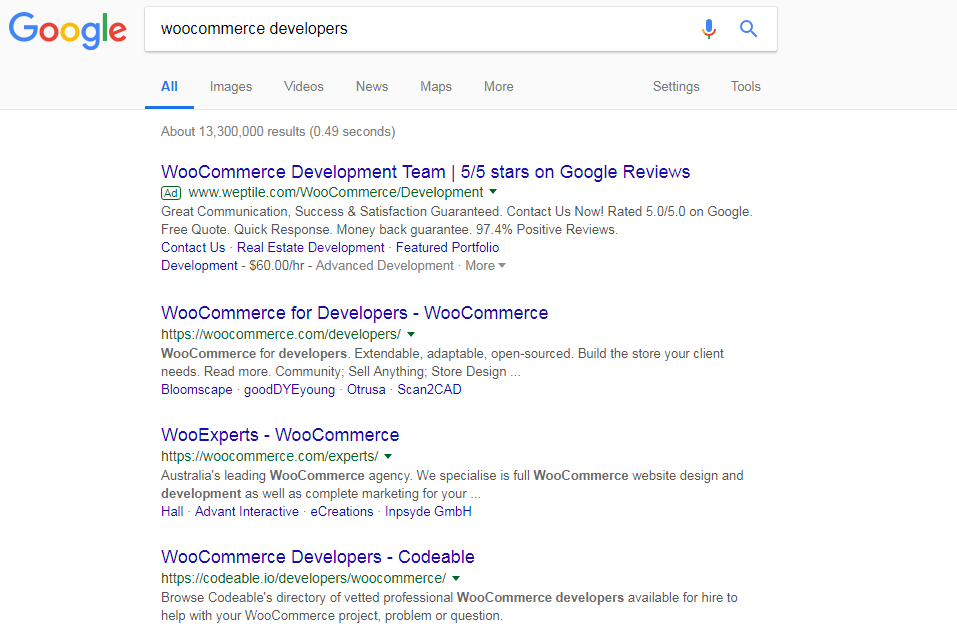
8. SEO 준비: 키워드 조사
귀하의 제품(예: " 밀랍 양초 ")을 검색하는 사람들이 실제로 " 밀랍 양초"를 검색하는지 아니면 검색창에 " 천연 양초 ", " 무독성 양초 "를 입력할 가능성이 더 높은지 아는 것은 흥미로울 것입니다. 또는 " 유기농 양초 ". 그렇다면 WooCommerce 제품 제목은 무엇이어야 합니까?
마찬가지로 자동차 부품 리셀러라면 사용자가 자동차 부품 코드(SKU)를 찾을 것입니다. 그런 다음 SKU를 제품 제목과 설명에 추가하여 Google에 표시해야 합니까?
이 두 가지 예는 키워드 연구가 왜 그리고 얼마나 중요한지 보여줍니다. 검색 엔진과 잠재 고객 모두를 위한 것입니다.
Ahrefs는 최근 Business Bloomer에 대한 훌륭한 튜토리얼을 게시했습니다: WooCommerce 사이트에 대한 키워드 연구를 수행하는 방법? – 키워드 연구를 최대한 활용할 수 있는 팁과 스크린샷이 포함되어 있습니다. 즐기다!
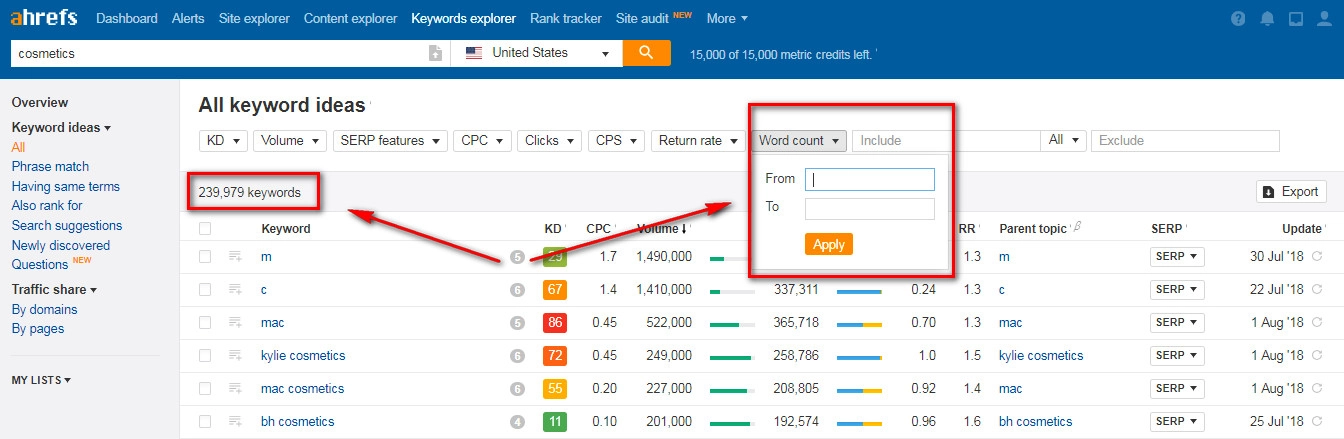
9. 온페이지 SEO: Yoast 플러그인 설정
마침내 SEO 프로세스가 시작되었으며 Yoast는 WooCommerce(및 WordPress) 웹사이트의 필수 요소 중 하나입니다. 따라서 취해야 할 첫 번째 단계는 다음과 같습니다.
ㅏ. 기능 활성화/비활성화
Yoast는 모든 페이지/게시물/제품/카테고리에 "SEO 분석" 상자를 추가합니다. 여기에서 포커스 키워드를 정의하고 해당 콘텐츠를 최적화하는 방법에 대한 팁을 얻을 수 있습니다.
이것은 다른 기능과 함께 SEO > 일반 > 기능 에서 켜기/끄기로 전환할 수 있습니다.
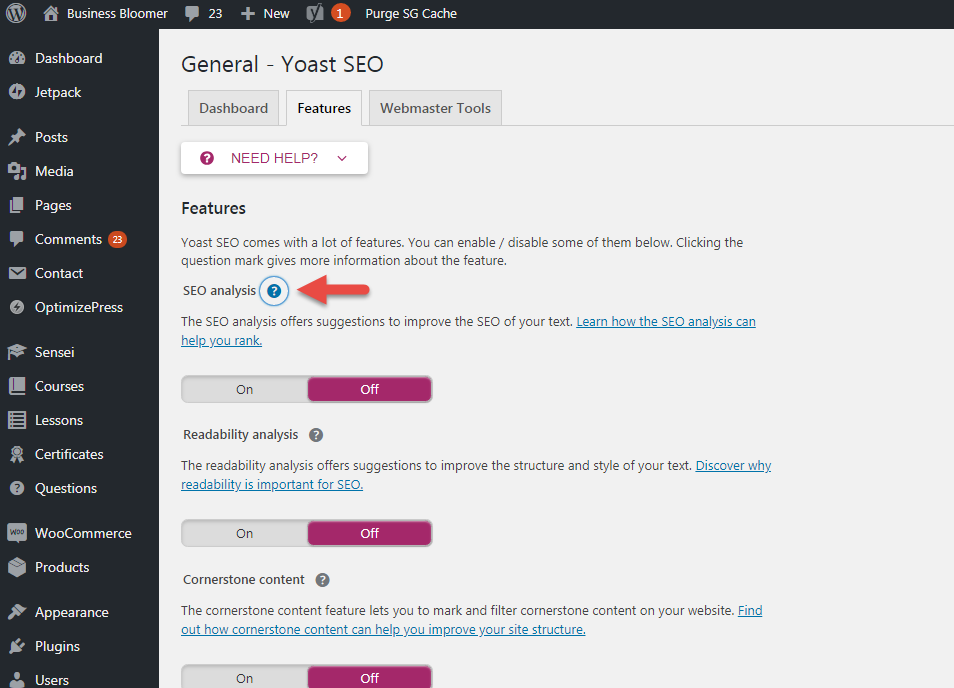
기본 기능을 "켜기"로 두고 다른 기능을 "끄기"로 둘 수 있습니다. 또는 물음표를 클릭하여 각 기능을 확장하고 그 내용을 읽을 수 있습니다(위 스크린샷의 "SEO 분석"). 배우고 발견할 것이 많습니다.
저는 개인적으로 "가독성" 분석과 "텍스트 링크 카운터"를 싫어합니다. 저는 사이트맵과 Ryte 통합이 필수적이라고 생각합니다(Sitemap 플러그인을 설치하지 마십시오. Yoast가 즉시 생성합니다).
비. 검색 노출
여기에서 웹사이트가 검색 엔진 결과 페이지에 표시되는 방식을 관리할 수 있습니다.
일반 탭에서 지식 정보 정보를 추가하십시오(여기서 Yoast는 이것이 무엇인지 알려줍니다). 그러면 귀하가 누구인지 Google에 선언됩니다.
또한 회사인 경우 무료 Google 마이 비즈니스 계정과 일치해야 합니다. https://www.google.com/business/
그런 다음 "콘텐츠 유형", "분류" 및 "아카이브" 탭이 표시됩니다. 이는 Google에 표시할 항목과 표시하지 않을 항목 및 방법을 정의하는 데 매우 중요합니다. 방법이란 검색 결과에 날짜를 표시할지 여부, 기본 SEO 제목과 기본 메타 설명이 무엇인지 등을 의미합니다.
Business Bloomer에서는 제품을 인덱싱하지 않습니다(몇 가지가 있으며 사용자가 내 사용자 지정 방문/판매 페이지를 대신 볼 수 있기를 바랍니다. https://businessbloomer.com/customizewoo-master-woocommerce-online-course/ 및 https: //businessbloomer.com/bloomer-armada/
이를 위해 Yoast Search Appearance Content Types 설정으로 이동하여 WooCommerce 제품을 인덱싱하지 말라고 말할 수 있습니다(첫 번째 상자 참조).
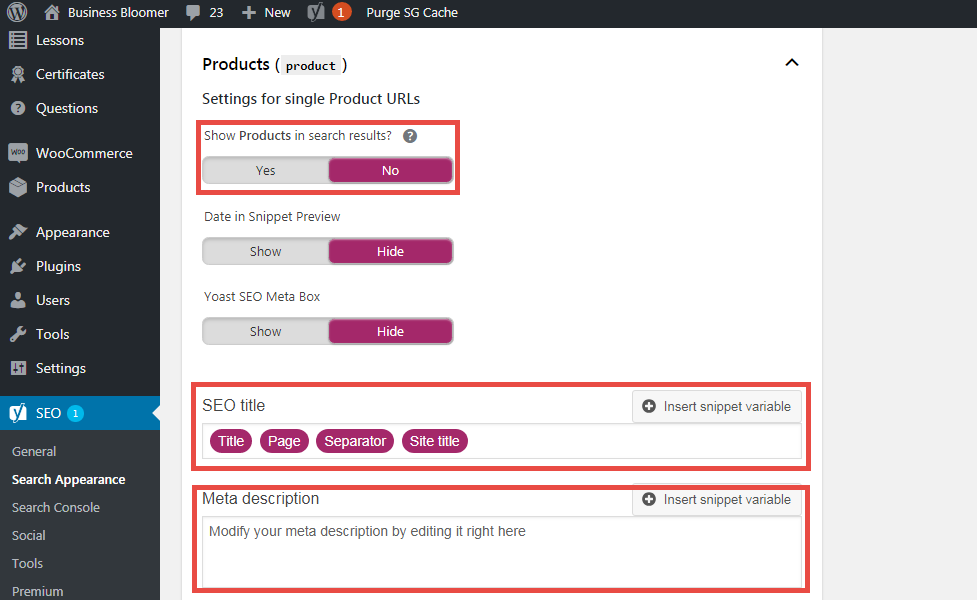
그렇지 않으면 B2C 비즈니스에서 단일 제품에 대한 색인 을 생성할 가능성이 매우 높습니다. 그런 다음 쇼를 "예"로 유지하고 기본 SEO 제목 및 메타 설명 상자에 대한 작업을 수행합니다.
단일 제품 편집 페이지에서 제품별 제목/메타를 구체적으로 입력하지 않는 한 모든 제품에 표시되는 기본 제목 및 메타입니다. 실제로 매우 유용하므로 시간을 절약할 수 있습니다.
모든 제목과 마찬가지로 제품 기본 SEO 제목은 최대 60자 길이 로 고유해야 합니다(여기에 유용한 팁: https://moz.com/learn/seo/title-tag).
메타 설명은 160자 길이로 고유해야 합니다 . 즉, 각 제품(페이지, 게시물 등)에는 고유한 제목/메타 콤보가 있어야 합니다.
제목과 메타가 무엇인지 또는 어디에 표시되는지 모르는 경우 Google 내 WooCommerce 과정의 예는 다음과 같습니다.
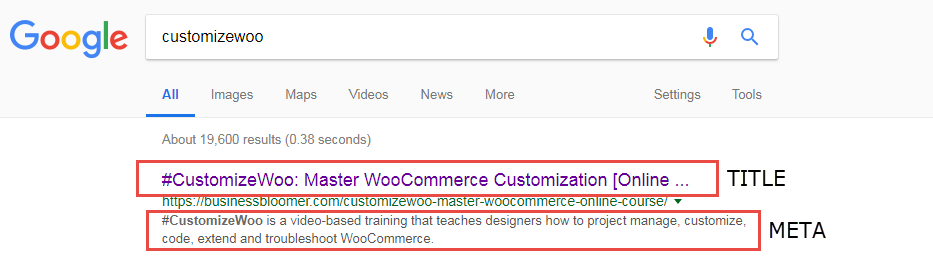
보시다시피 현재 제목은 "잘린" 상태이며 메타 설명은 최적화되어 있으며 글자 수 제한에 맞습니다.
잘린 것으로 표시되는 이유 는 페이지에 대한 Yoast Search Appearance 설정에서 다음 SEO 기본 제목 템플릿을 사용했기 때문입니다.
제목 | 페이지 | 구분자 | 사이트 제목
내 코스 페이지 제목은 " #CustomizeWoo: Master WooCommerce Customization [온라인 코스] "이고 Yoast는 " | 비즈니스 블루머 ”에 대한 내용입니다. 따라서 55-60자보다 길어집니다.
따라서 이러한 "기본" 설정은 훌륭하지만 이와 같은 중요한 페이지가 있는 경우 페이지별로(제품별로) 편집해야 합니다.
일주일 전에 단일 편집 페이지인 Yoast 상자를 통해 제목과 메타를 변경한 후 동일한 검색을 통해 최적화된 제목과 아직 최적화되지 않은 메타 설명을 얻을 수 있습니다. 끝):
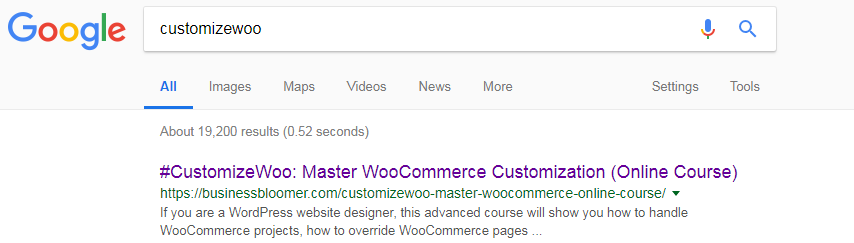
그래서... 드로잉 보드로 돌아가서 메타 설명에서 일부 문자를 제거하여 맞을 시간입니다. 메타 설명은 비즈니스 프레젠테이션과 동일합니다 . 사용자가 다른 웹사이트가 아닌 귀하의 웹사이트를 클릭하도록 유도해야 합니다.
씨. 검색 콘솔
여기에서 Yoast를 Google Search Console에 연결하고 사이트를 종료하고 Google에 로그인하지 않고도 중요한 통계를 얻을 수 있습니다.
404(페이지를 찾을 수 없음)와 같은 주요 PHP 오류 를 제공합니다. 나중에 이러한 오류를 수정하는 방법과 그렇게 하는 것이 중요한 이유에 대해 알아보겠습니다.
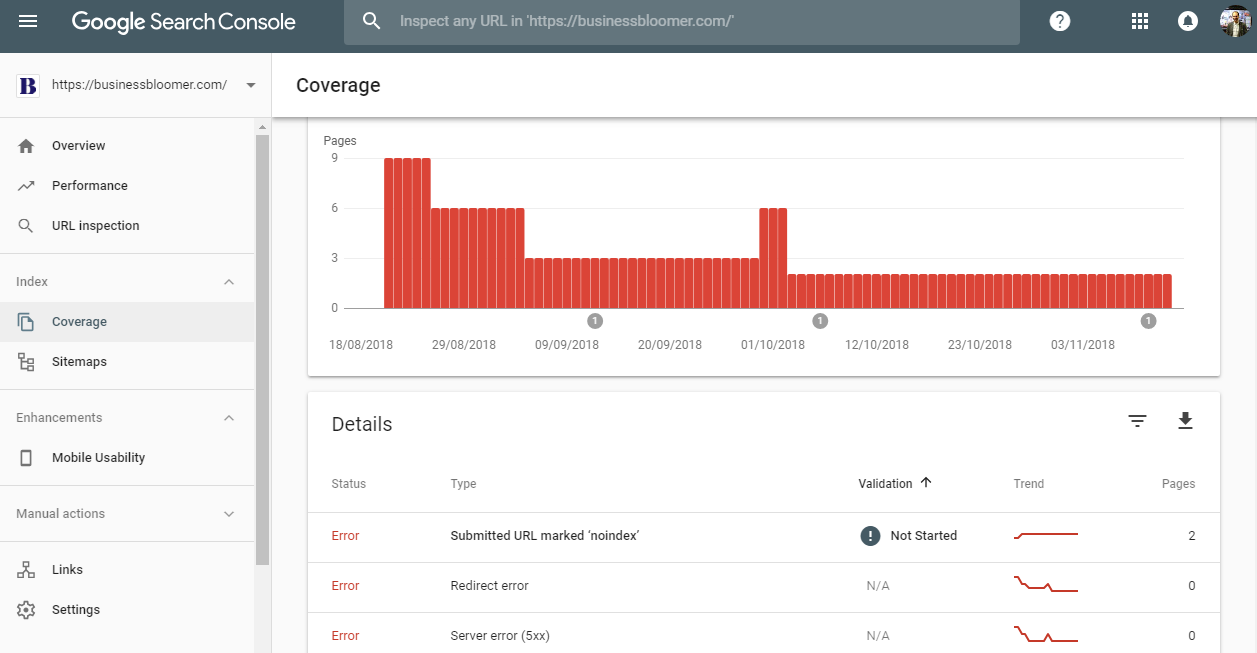
디. 사회의
소셜 미디어 는 검색 엔진 순위를 높이지 않습니다 .
그러나 사람들이 귀하의 게시물이나 WooCommerce 제품을 공유할 때 공유 콘텐츠가 올바른지 확인하고 싶습니다.
따라서 거기에 가서 귀하가 소유한 소셜 미디어 목록을 입력하여 Google이 귀하가 비즈니스라는 사실을 알 수 있도록 하십시오. 또한 특정 소셜 탭(Facebook, Twitter 등)을 열고 입력해야 하는 기본 설정을 확인합니다.
이자형. 도구
가져오기/내보내기를 할 수 있지만 가장 중요한 것은 파일 편집기에 액세스하고 .HTACCESS 및 ROBOTS.TXT 파일 편집 과 같은 고급 SEO 작업을 수행할 수 있다는 것입니다.
당신이 읽고 있는 이 블로그 게시물은 WooCommerce SEO 초보자를 위한 것이므로 이것들을 만지지 않는 것이 좋습니다. 아니면 최소한 moz.com/learn/seo/robotstxt를 먼저 공부하는 것이 좋습니다.
10. 온페이지 SEO: 구글 서치 콘솔에 사이트맵 추가
이제 Yoast를 사용 중이고 WooCommerce 페이지와 제품이 있으므로 Google Search Console에 Yoast XML 사이트맵을 추가해야 합니다 .
어쨌든 Google은 콘텐츠를 찾을 수 있지만 Search Console은 속도를 높일 수 있으며 무엇보다도 최근에 변경한 내용이 있는 경우 Google에 약간의 도움을 줄 수 있습니다.
이 튜토리얼을 따르십시오: https://kb.yoast.com/kb/submit-sitemap-search-engines/
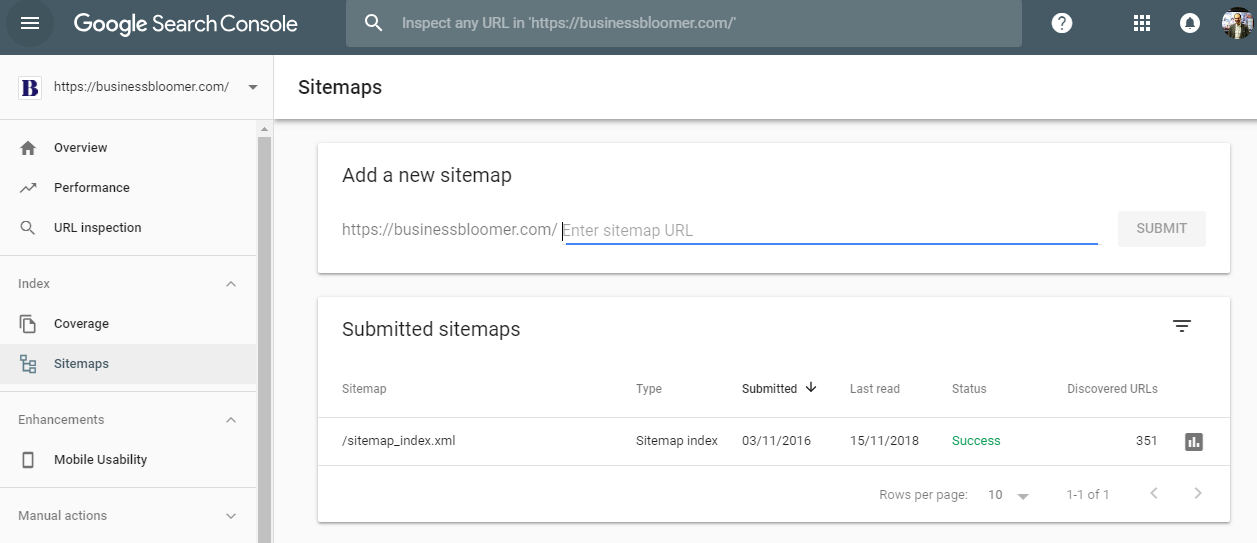
11. 온페이지 SEO: WooCommerce Permalinks 및 Breadcrumbs 설정
이것은 아마도 자체 블로그 게시물이 필요할 것입니다. 그러나 이것은 초보자를위한 것이므로 장단점을 분석하지 않고 무엇을해야하는지 알려 드리겠습니다.
기본적으로 WooCommerce 제품 영구 링크를 적절하게 설정하고 테마의 이동 경로 구조와 일치하는지 확인하고 싶습니다(그렇지 않은 경우 Yoast가 이동 경로 추가를 도울 수 있음).
WordPress > 설정 > Permalinks 로 이동하여 WooCommerce를 "카테고리가 있는 쇼핑 기반"으로 설정합니다.
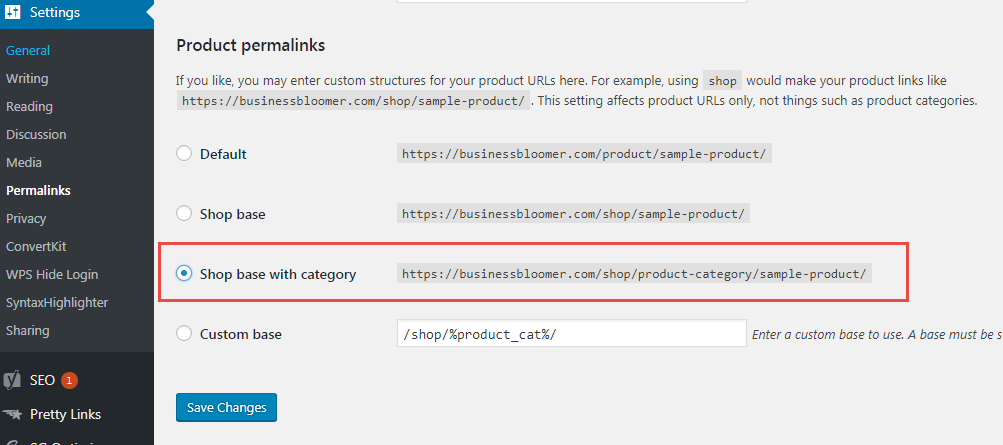
이러한 방식으로 주어진 제품 URL은 다음과 같습니다. SITEURL/shop/product_cat_1/product_1 – 이것은 WooCommerce 퍼머링크에 제공하는 좋은 제한이며, 보시다시피 우리는 사람들에게 이 제품이 카테고리 " product_cat_1 "에 속한다고 간접적으로 알리고 있습니다. , 홈페이지의 형제인 " shop " 페이지에서 찾을 수 있습니다.
무슨 말인지 아시면 웹사이트 계층 구조 에 대해 이야기하고 있습니다. 그리고 잠재 고객을 위해 일을 더 쉽게 만듭니다.
퍼머링크를 설정한 것과 같은 방법으로 이동 경로를 따라야 합니다. WooCommerce 지원 테마 이동 경로는 자동으로 귀하의 퍼머링크를 따릅니다. 다른 테마는 모르겠습니다.
위와 같이 영구 링크를 설정하면 내 Storefront 테마 이동 경로는 다음과 같습니다.
홈 > 쇼핑 > product_cat_1 > product_1
... 각 요소를 클릭할 수 있고 한 단계 위로 이동할 수 있습니다. 이동 경로를 사용하여 검색 경로를 추적할 수 있습니다. 따라서 이동 경로를 퍼머링크에 조정하는 것이 중요합니다.
좋아, 약간 기술적이지만 새로운 것을 배워야 한다
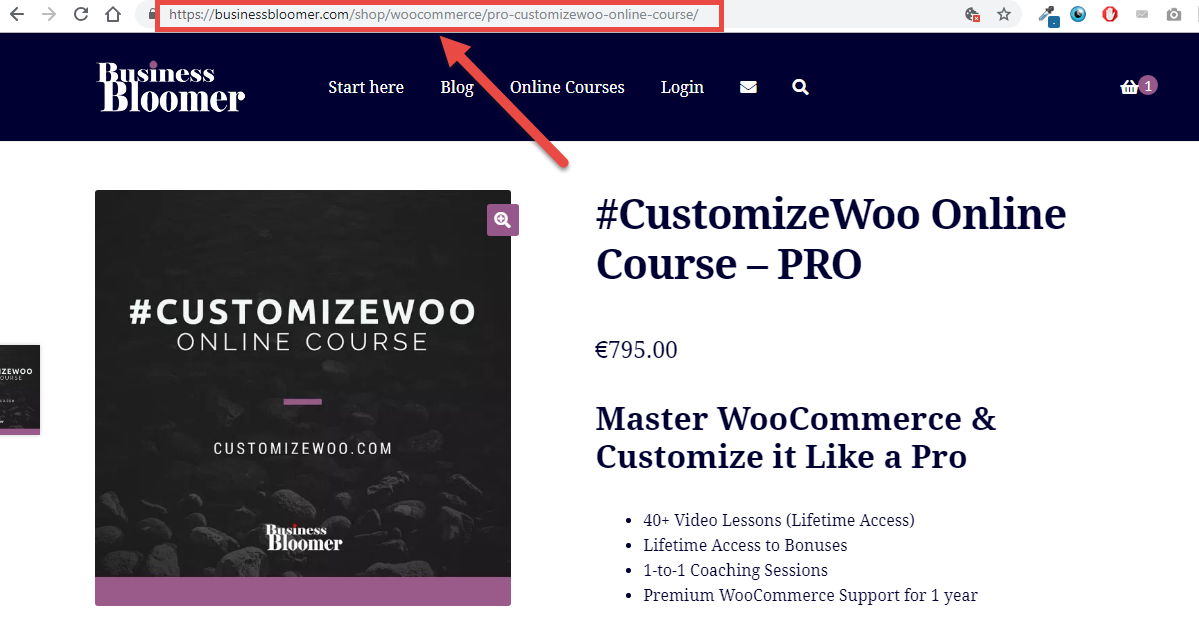
12. 온페이지 SEO: 순위를 매기고 싶지 않은 콘텐츠의 색인을 제거합니다.
사람들이 귀하의 "내 계정" 페이지를 찾을 필요가 있습니까? 로그인 전용 WooCommerce 스토어를 운영하는 경우 가능합니다. 그렇지 않으면 쇼핑 페이지와 같은 다른 페이지에 우선 순위를 부여하는 것이 좋습니다.
이 간단한 예는 이미 색인을 생성하지 않아야 하는 콘텐츠와 그렇지 않은 콘텐츠를 결정하는 데 필요한 정보를 제공하고 있습니다. 색인 생성 해제는 관련이 없거나 중복되거나 다른 색인을 생성하는 것을 선호하기 때문에 " 결과에 해당 콘텐츠가 표시되지 않도록 Google에 알리는 것 "을 의미합니다. 이것은 또한 " 사이트링크에서 링크를 제거 "하는 방법이기도 합니다. 이는 귀하의 웹사이트를 검색할 때 Google에 표시됩니다. 제 경우에는 더 이상 사용하지 않는 "지금" 페이지의 색인을 해제하고 싶습니다.
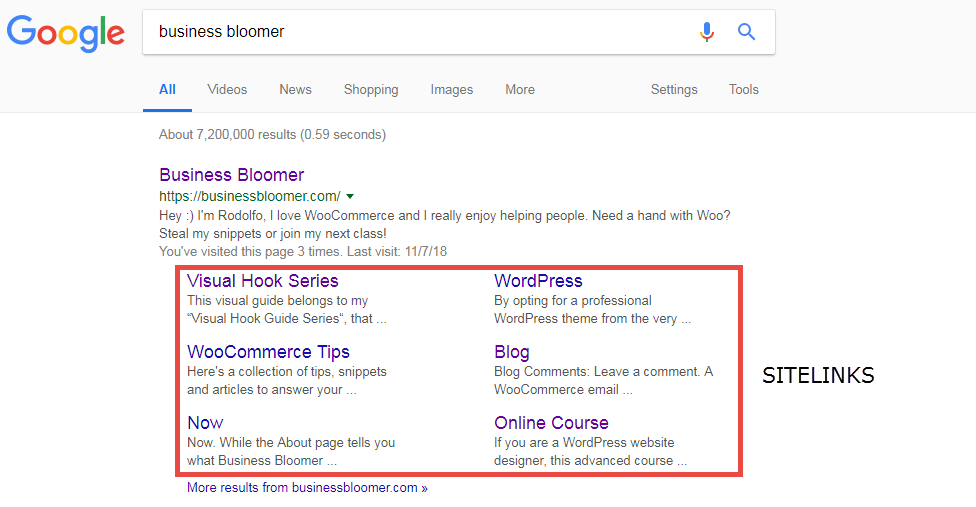
그래서 저는 "지금" 페이지를 열고 Yoast 상자로 이동하여 다음과 같이 했습니다.
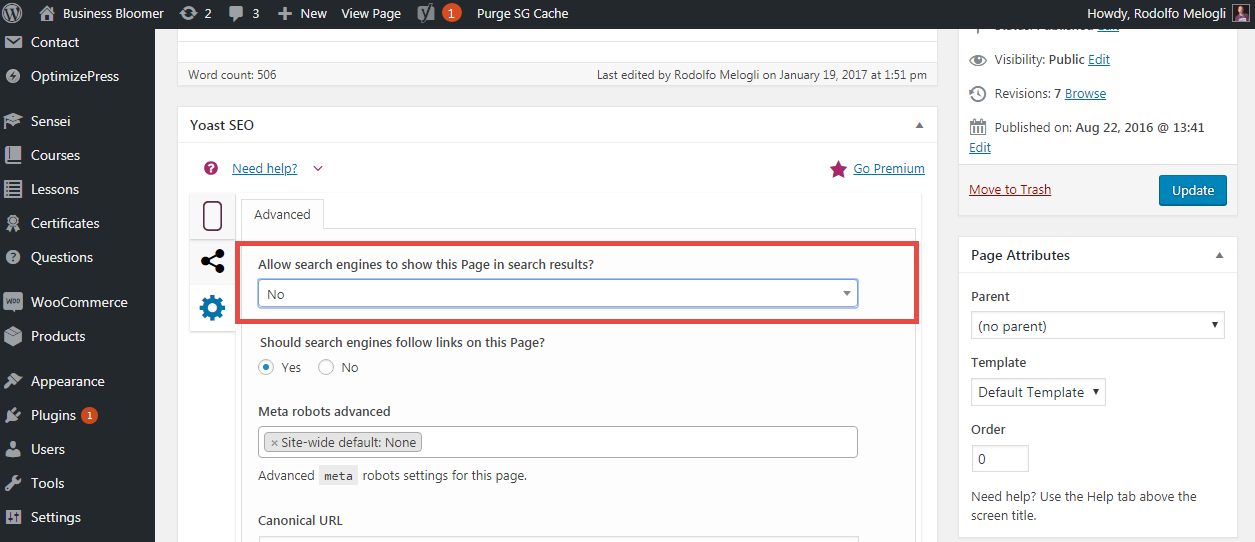
바라건대, 곧 그 페이지가 다시 표시되지 않습니다.
마지막으로 Business Bloomer에서 논의한 또 다른 흥미로운 주제가 있습니다. WooCommerce 제품 태그 페이지를 Noindex해야 합니까?
이 경우 이론은 제품 태그가 Google을 혼란스럽게 만들고 많은 중복 콘텐츠를 추가하기 때문에 (Yoast를 통해) 인덱싱되지 않아야 한다는 것입니다.
물론 스스로 판단하지만 "제품 태그"는 검색 엔진이 아니라 웹사이트 사용자를 위한 것임을 기억하십시오.

13. 온페이지 SEO: 제품 카테고리 및 쇼핑 페이지에 콘텐츠 추가
WooCommerce에서 가장 과소평가된 검색 엔진 최적화는 제품 카테고리 및 쇼핑 페이지와 관련이 있습니다.
이것들은 분명히 순위를 매기고 맨 위에 표시하고 싶은 페이지입니다. 그러나 최적화되지 않은 경우 Google에 관심이 없다고 말하는 것입니다.
따라서 이 페이지에 콘텐츠와 적절한 제목/메타를 추가하십시오. 모르는 경우 각 단일 제품 범주를 편집하고 콘텐츠를 추가할 수 있습니다.
제품 > 카테고리 > 카테고리 X 편집 으로 이동하여 최적화된 정보와 몇 가지 관련 키워드가 포함된 설명을 입력합니다.
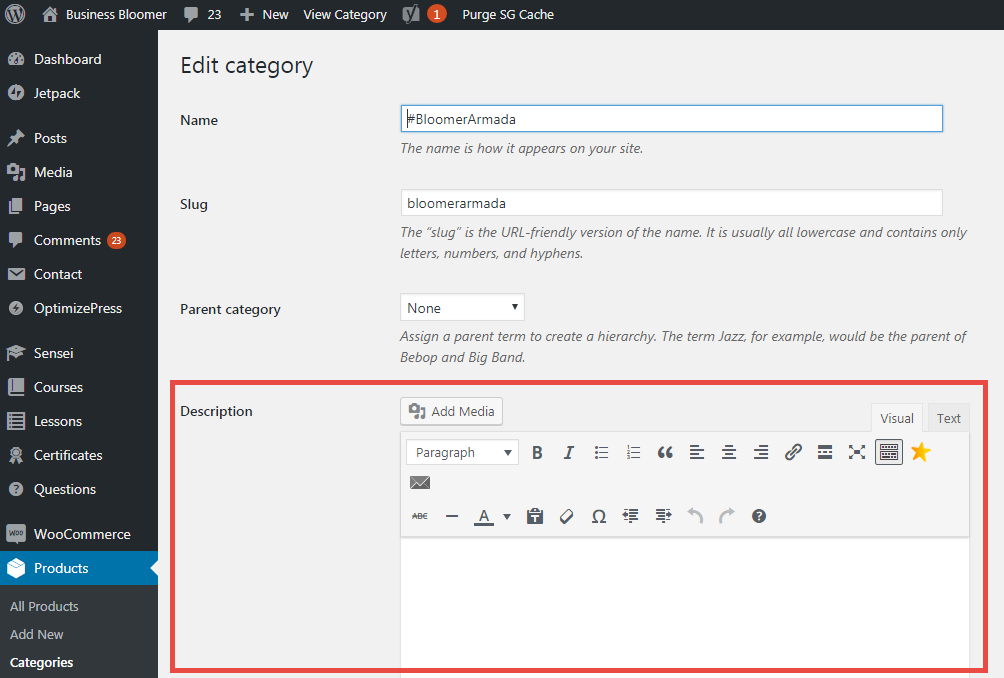
Business Bloomer에서는 제품 카테고리를 색인화하지 않아도 상관없지만 분명히 그래야 합니다. 더 이상 지루하고 순위를 매길 수 없는 제품 카테고리 페이지는 없습니다!
14. 온페이지 SEO: 고유한 WooCommerce 제품 설명 작성
제품을 재판매하는 경우 공급업체의 제품 설명을 복사하지 않기를 바랍니다. 맞습니까? 그렇지 않으면 콘텐츠가 중복될 수 있으며 Google에서 좋은 경고를 받을 수 있습니다.
WooCommerce 제품 페이지에는 다음이 포함됩니다.
- 짧은 설명 , 티저/짧은 판매 프레젠테이션이어야 합니다(메타 설명과 유사합니다!).
- 설명 탭 내부에 표시되는 긴 설명 이며 훨씬 더 길어야 하며 비디오, 설명서, 이미지, 다운로드 등이 포함됩니다.
따라서 둘 다 사용하십시오.
올바른 키워드를 선택하고 제품 제목과 메타 설명도 최적화되어 있는 한 제품 순위를 높일 수 있는 기회를 제공합니다.
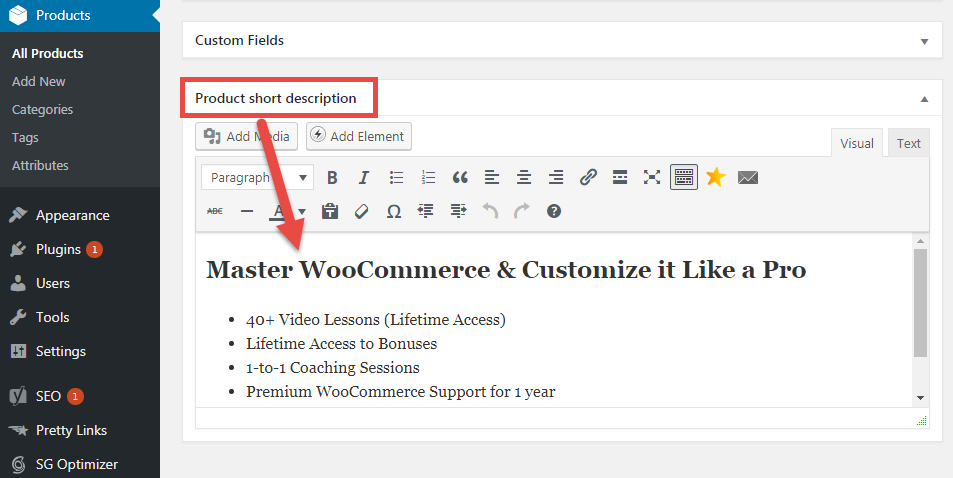
15. 온페이지 SEO: 상위 20개 페이지의 제목 및 메타 설명을 수동으로 입력
WooCommerce 웹사이트에 20페이지와 500개의 제품이 있는 경우 섹션 9b에서 본 것처럼 기본 "SEO 제목" 및 "SEO 메타" 템플릿을 정의할 뿐만 아니라 상위 20개 콘텐츠를 대상으로 지정하고 제목을 사용자 지정해야 합니다. /meta 수동 .
다음을 위해 수행하는 것이 좋습니다.
- 페이지 : Home, Shop, About, Contact
- 제품 : 상위 10위
- 제품 카테고리 : 상위 3
적어도 당신은 당신의 웹사이트 콘텐츠가 보살핌을 받고 있다는 것을 보여주기 위해 약간의 노력을 기울이고 있습니다 . 다음은 내 홈페이지에서 수행한 작업입니다.
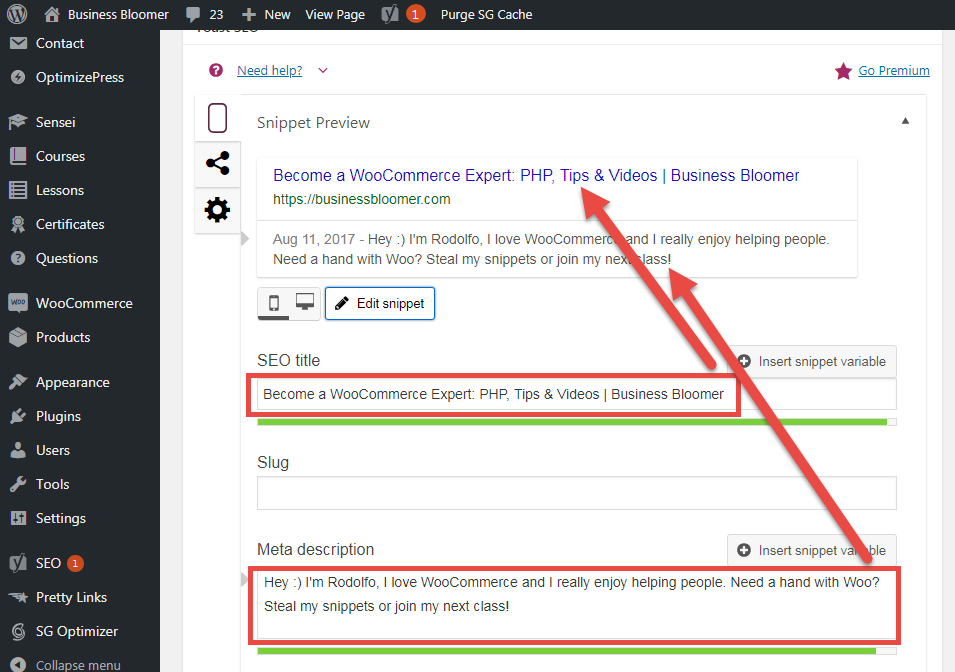
내 #CustomizeWoo 온라인 과정에 대한 이전 예를 기억한다면 Google에서 추천 제품에 대해 "잘린" 제목을 표시하는 것은 좋은 생각이 아닙니다...
또한 Google은 Yoast에 설정했음에도 불구하고 원하는 모든 작업을 수행하고 제목과 메타를 변경할 수도 있습니다. 나는이 싫어. 그러나 결정하는 것도 Google입니다. 그러니 최선을 다하십시오.
16. 온페이지 SEO: 적절한 콘텐츠 마케팅 수행
콘텐츠 마케팅(블로깅)은 Business Bloomer(저)를 지역 소규모 비즈니스 웹 디자이너에서 세계적인 WooCommerce 개발 전문가로 변화시킨 것입니다.
그리고 키워드, 메타 설명, permalink 및 robots.txt에 대해 자세히 살펴보지 않았습니다. 콘텐츠 마케팅이 제대로 이루어지면 이 긴 블로그 게시물에 포함된 다른 26가지 팁에 대해 작업할 필요조차 없습니다.
트래픽을 유도하는 것은 콘텐츠이지만 독자에게 큰 가치를 더해야 합니다. 더군다나 블로그를 독자가 돈이나 시간을 절약할 수 있도록 해야 하는 것과 같이 생각해야 합니다 . 그렇지 않다면 글쓰기를 중단하고 마케팅 활동을 다시 고려하십시오.
엉뚱한 것들에 대한 글을 쓰다 보니 2년이라는 시간을 낭비했습니다. 그런 다음 효과가 있는 것을 찾았습니다(WooCommerce 스니펫). 그리고 이제 더 많은 일을 할 수 있습니다.
따라서 "블로깅"을 시작하기 전에 돈을 절약할 수 있는 주제와 가치 폭탄을 생각하십시오.
빠른 팁: 블로깅 외에도 이메일 목록을 작성하고 이메일을 통해 독점 콘텐츠를 공유하십시오. 또한 다양한 소셜 미디어 플랫폼을 고려하고 지속적으로 게시를 시작합니다(소셜 미디어 관리 도구가 유용할 수 있음). 마지막으로 다른 관련 웹사이트의 게스트 게시물에 대해 생각해 보십시오. 요컨대, 가시성을 높이기 위해 할 수 있는 모든 것을 하십시오!
다음은 WordCamp Belfast 2016 및 WordCamp Rome 2017에서 각각 개최한 2개의 프레젠테이션으로, 이를 더 잘 이해하는 데 도움이 됩니다.
- WordPress 웹 사이트를 트래픽 생성 도구로 전환
- 콘텐츠 마케팅의 10계명
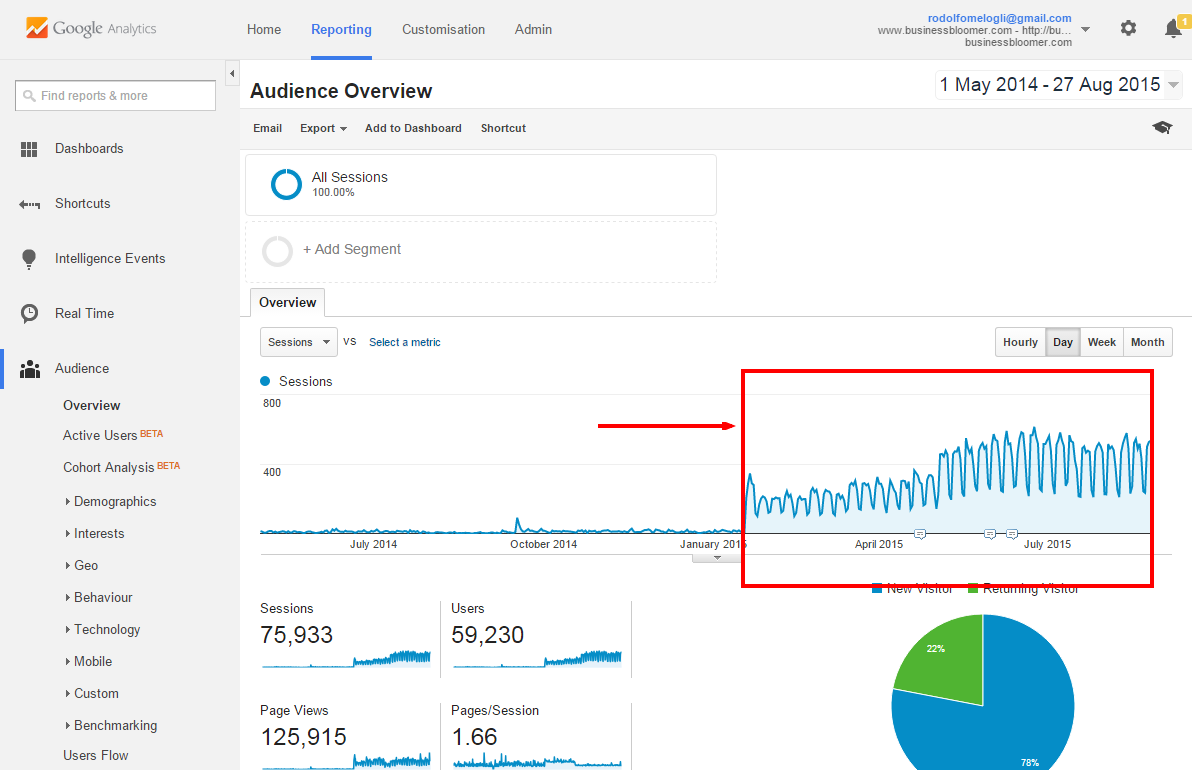
17. 온페이지 SEO: 품절된 제품 관리
재고가 없거나 더 이상 재고가 없는 WooCommerce 제품을 절대 삭제 하지 마십시오. Google에서 이미 순위가 높은 페이지를 제거하는 이유는 무엇입니까?
대신 연락처/제품 문의 양식(https://businessbloomer.com/woocommerce-show-inquiry-form-single-product-page-cf7/)으로 내용을 변경하거나 단순히 유사한 제품 또는 해당 제품에 대한 301 리디렉션을 넣습니다. 제품 카테고리.
이유는 다음과 같습니다. moz.com/blog/how-should-you-handle-expired-content
18. 온페이지 SEO: WooCommerce 사이트 탐색 향상
나는 쓰기에 지쳤고 당신은 아마도 읽기에 지쳤을 것이므로 조금 속도를 냅시다.
UX(User Experience)가 중요합니다. 귀하 의 웹사이트를 방문하는 동안 잠재 고객이 길을 잃어서는 안 됩니다 .
적절한 탐색 메뉴를 사용하는 것 외에도(WooCommerce 제품 카테고리가 많은 경우 메가 메뉴 를 사용하는 것이 좋습니다), Ajax 필터 (https://businessbloomer.com/woocommerce-product-ajax-filters/), 중첩 카테고리 ( 공식 WooCommerce 플러그인이 있습니다.) 검색/탐색/필터링 부분을 더 잘 수행하기 위해 할 수 있는 모든 작업을 수행하세요.
전자 상거래 웹 사이트에는 이것이 필요합니다. WooCommerce 사용자도 마찬가지입니다.
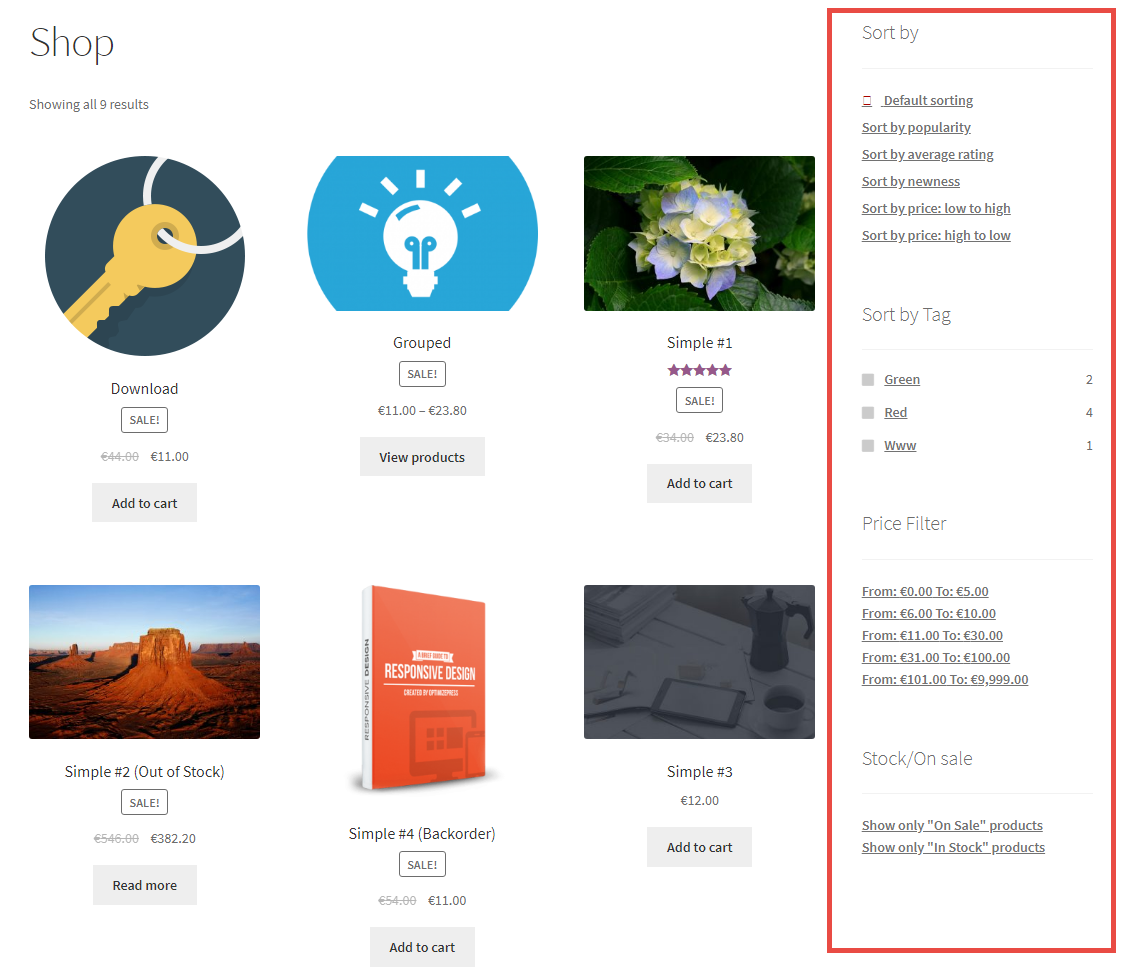
19. 페이지 내 SEO: 제목을 적절하게 사용
제목은 WordPress 클래식 편집기에 익숙하다면 "H1", "H2, "H3" 등으로 표시된 블록 요소입니다.
Google 은 콘텐츠 구조를 "이해"하기 위해 웹사이트의 모든 페이지에서 이러한 정보를 필요로 합니다.
페이지당 하나의 H1만 있어야 하며(예: WooCommerce 제품 제목은 H1) H2는 제품 페이지에 설명, 리뷰, 추가 정보와 같은 구조를 제공해야 합니다(예, 제품 탭 사용을 중단하고 대신 모든 " 폭발” , Amazon처럼 – 여기에 WooCommerce 스니펫 예제가 있습니다: https://businessbloomer.com/woocommerce-remove-product-tabs-echo-long-description/) H3는 각 단락을 정의하기 위해 각 H2 섹션 안에 있어야 합니다.
말이된다?
구조는 질서를 의미하며 Google은 이를 좋아합니다.
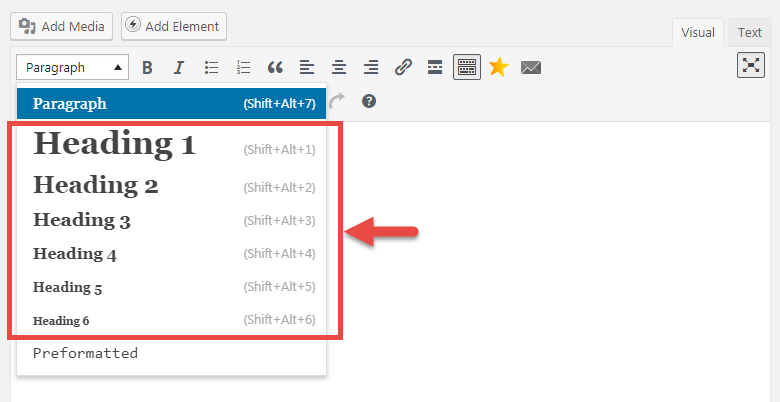
20. 오프 페이지 SEO: 링크를 구매하지 마십시오
또한: "온라인 디렉토리", 링크 교환, 구매 링크 또는 클릭을 믿지 마십시오. BS입니다. 게다가, 구글이 그것을 알아낸다면 그것은 확실히 당신의 순위를 잃게 만들 것입니다.
돈을 투자해야한다면 대신 더 많은 콘텐츠를 작성하십시오. 똑똑해.
21. 오프 페이지 SEO: 게스트 포스트… 가능하다면
귀하의 블로그를 제3자 웹사이트에 게시하는 게스트 블로깅 은 시간과 에너지 가 있는 한 훌륭한 링크 구축 및 브랜딩 전략입니다.
게스트 블로그를 게시하려면 실제로 작성하고 수정하는 데 시간이 필요할 뿐만 아니라 적절한 제3자 웹사이트를 조사하고, 콘텐츠 관리자에게 아이디어를 전달하고, 예보다는 아니요를 기대하고, 다시 시도하고, 다른 웹사이트에 제안하고, 마침내 얻어야 합니다. 종이에 무언가를 작성하고, 개요에 동의하고, 쓰고, 이미지, 약력 및 프로필 이미지를 보내고, 게시하고 나서야 첫 번째 결과를 기대합니다 .
운이 좋은 경우입니다.
이와 같이 인기 있는 블로그를 운영하면 반대편에 있습니다. 나는 매일 한두 개의 게스트 블로그 아이디어로 프레젠테이션을 하고 대부분 관련성이 없거나 (WooCommerce와 관련이 없음) 프레젠테이션에 내 이름조차 포함되어 있지 않습니다(블로그를 게스트로 초대하려는 경우 여기에 팁이 있습니다. 여기... "안녕하세요"로 이메일을 시작하지 마십시오.) Business Bloomer에서 게스트 블로그의 품질을 높이는 유일한 방법은 게스트 블로거를 WooCommerce 커뮤니티에 먼저 가입 시키는 것임을 알게 되었습니다. BloomerArmada의 "파트너" 옵션은 여기에 블로그를 게시하려는 사람들을 위해 정확히 맞춰져 있습니다. 그 페이월 을 통해 나는 진지한 게스트 블로거들과만 대화할 수 있으며 그 대가로 그들은 내 청중을 활용하고 추가 "파트너" 혜택을 얻을 수 있습니다.
이 작은 해결 방법은 저에게 효과적입니다. 따라서 다른 웹 사이트에 블로그를 게스트로 초대하려면 몇 단락을 입력하기 전에 작업 목록에 "지불"을 자유롭게 추가하십시오.
다음은 지금까지 Business Bloomer 전문가가 게시한 최고의 게스트 게시물입니다(Ahrefs가 WooCommerce 키워드 연구와 관련하여 이미 언급한 것과 함께):
- https://businessbloomer.com/improve-speed-woocommerce/
- https://businessbloomer.com/create-woocommerce-ios-android-app/
- https://businessbloomer.com/increase-woocommerce-website-opt-rates/
- https://businessbloomer.com/increase-b2b-conversions/
- https://businessbloomer.com/woocommerce-dot-store-domain/
- https://businessbloomer.com/keep-woocommerce-customers-loyal/
- https://businessbloomer.com/product-enquiry-pro/
그들 각각은 게스트 블로거가 작성하고 제가 수정했습니다. 게스트 블로거는 웹사이트에 대한 훌륭한 "백링크"를 얻을 뿐만 아니라 전문 지식을 과시하고 유용한 팁을 제공하며 독자가 새로운 것을 배울 수 있도록 도와줍니다.
요약하자면, 게스트 블로깅은 다음 과 같습니다.
- 당신의 전문 지식 을 과시
- 브랜드 인지도 향상
- 다른 사람의 청중 활용하기(자연, 소셜, 뉴스레터)
- 그리고 예 – 물론 백링크 구축
투자할 시간과 예산이 있다면 이것은 훌륭한 전략입니다. 관련성 높은 백링크가 많을수록 Google이 귀하에게 더 큰 평판을 제공합니다(웹사이트가 귀하의 웹사이트에 연결되기 때문에). 그리고 평판이 높을수록 순위가 높아집니다.
글쎄, 적어도 이것은 유명한 200 SEO 요인 중 하나입니다 ...
22. 오프 페이지 SEO: Google 알리미 설정
Google 알리미(또는 유사한 앱/소프트웨어)는 특정 "키워드"(힌트: 브랜드 이름 )가 포함된 웹사이트 페이지가 Google에 가입하고 검색 엔진 결과에 표시될 때 즉시 알림을 받는 방법입니다.
물론, 나는 귀하의 웹사이트에 대해 말하는 것이 아닙니다. 여기서 " 제3자 웹사이트에서 귀하의 브랜드에 대한 언급 "을 의미합니다.
블로그가 귀하의 브랜드를 링크하거나 언급하고 해당 게시물이 Google에서 순위가 매겨지면 Google 알리미에서 즉시 알림을 보낼 수 있습니다 .
이제 블로그에 귀하의 웹사이트(" https://businessbloomer.com ")에 대한 직접 링크가 포함되어 있지 않고 단순히 언급(" Business Bloomer ")한다고 상상해 보십시오. 글쎄, 그것은 블로거에게 직접 이야기 하고 텍스트 언급을 하이퍼링크로 변경하도록 요청할 수 있는 좋은 기회입니다.
너무 쉬운 링크 구축 전략입니다!
따라서 Google 알리미로 이동하여 새 경고를 만들고 내 것과 유사한 것을 사용하십시오.
"비즈니스 블루머" 또는 "비즈니스블루머" 또는 "로돌포 멜로글리" 또는 "블루머" 또는 "르멜로글리" -site:businessbloomer.com
이것은 내 사이트를 제외하고 큰따옴표 사이에 있는 단어가 언급될 때마다 알림을 보내도록 Google 알리미에 알리는 멋진 방법입니다(빼기 참고).
이것을 복사하여 사용하십시오 – 매우 효과적입니다.
이제 누군가가 내 스니펫(hello, you)을 복사하거나 내 브랜드를 언급할 때마다 그들에게 접근하여 링크를 요청할 것입니다. 질문하는 데 비용이 들지 않으며, 이미 저를 언급한 경우 링크하지 않아야 하는 이유는 무엇입니까?
쉬운
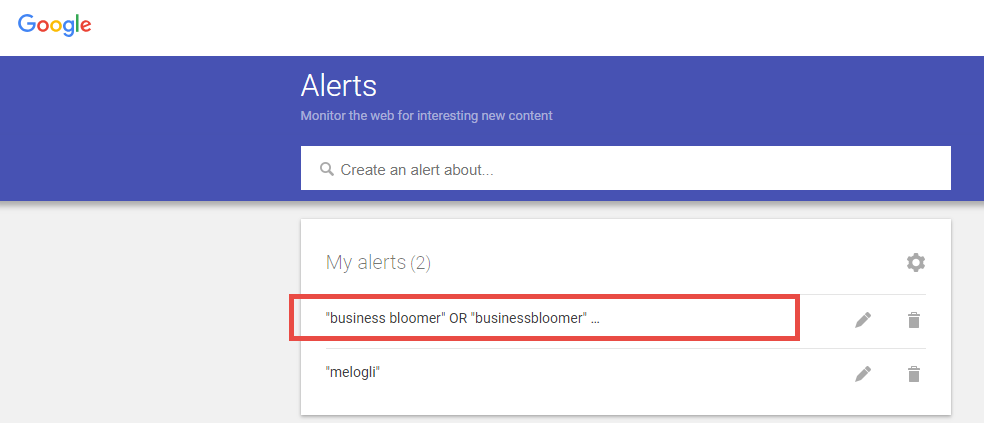
23. 온페이지 SEO: 링크 아웃(AF)
AF에 미안하지만 조금 "직접"하고 싶었습니다. "백링크"에 대해 이야기할 때 그렇습니다. 우리의 목표는 웹사이트가 WooCommerce에 연결되도록 하는 것입니다.
그러나 다른 사람과 연결하지 않으면 다른 사람들이 당신에게 연결될 것이라고 어떻게 기대할 수 있습니까?
따라서 관대 하고 다른 웹사이트(귀하의 웹사이트뿐만 아니라)의 귀중한 리소스에 링크 하십시오. 이 기사를 다시 읽고 내가 배치한 외부 링크의 수를 확인하십시오( WooCommerce SEO와 관련된 것이 있습니까? 알려주시면 링크를 추가하겠습니다 ).
Not only Google will like this because you're offering value to your users, but also those websites will probably find out you're linking to them (pingback notifications or Google Alerts or similar). And they'll get to know you, and even will consider linking to you next time they write something.
So, link out. And get linked in (this strategy also belongs to “Off-page SEO”, as if you link out, you can get more backlinks).
(Let's see if Yoast or Moz will get to know me and link to Business Bloomer in the future when talking about WooCommerce SEO… I'll let you know if this strategy works!)
24. On-page SEO: Create downloadable resources
This is a must, and despite it is part of Content Marketing, I believe it deserves a section on its own.
The only way to offer instant value to a stranger (website visitor who finds your website for the first time) is not only to offer money- or time-saving blog posts, but also to give them something for free.
You'd probably noticed, if you're an entrepreneur, how an “enjoyable freebie” can get anyone to stick to a certain brand as opposed to another they never get to try . That “freebie” can be a downloadable resource, or even a free video tutorial, a how-to guide, a PDF cheat-sheet, an ebook, a software trial, a physical product sample.
In this way you can EARN links (and email subscribers, as these freebies should be available only after registration) with useful, smart, immediately available content.
I use free WooCommerce customization video lessons for this purpose, and every day I acquire new fans, email subscribers and future clients. So, you should do that too – your WooCommerce site, no matter if you sell services or physical/digital products, must give something away for free.
This strategy also belongs to “Off-page SEO”, as if you create great resources, you can get more backlinks . So, invest in freebies (or “lead magnets” as marketers call them). They work indeed.
25. Technical SEO: Redirect WWW to WWW/o and HTTP to HTTPS
You really don't want to have 4 duplicate websites ranked on Google eg:
- http ://businessbloomer.com
- https ://businessbloomer.com
- https:// www .businessbloomer.com
- https:// www .businessbloomer.com
Also, you don't want to confuse users when they reference your website . I'm just businessbloomer.com and nothing else.
Therefore, don't make it difficult. Get your hosting company to redirect WWW to WWW/o (ie “without WWW”) and HTTP to HTTPS (because you ARE using an SSL certificate for your WooCommerce store, right?).
If your hosting can't help, take a look at this tutorial: kinsta.com/knowledgebase/redirect-http-to-https
This is one of the easiest technical fixes you can make. Simply try to access your own website with HTTP, HTTPS, WWW and non-WWW and verify they correctly redirect to a unique website URL version.
26. Technical SEO: Redirect 404s
What's a 404 error? You've seen that before – you get a 404 error when “a website page does not exists” (hence the need for a 404 page, which shows to your users if they land on a broken URL of your website).
Thing is, 404 errors are bad for Google and bad for your users .
So, first, identify your 404 errors. If you've linked Yoast and Google Search Console as I've mentioned earlier, go to SEO > Search Console > Not found :
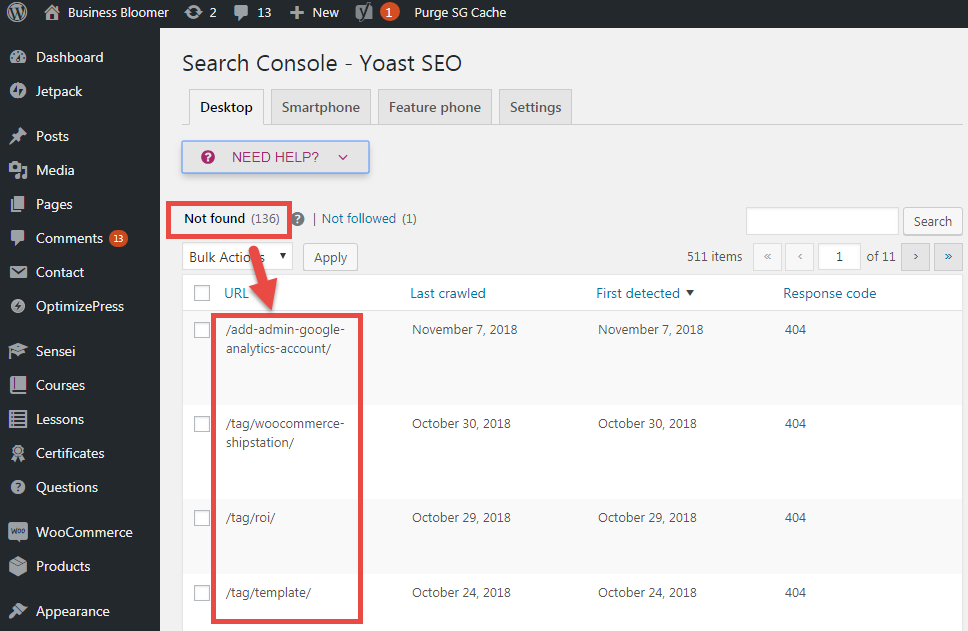
My 136 not found (ie 404) errors are pages users tried to access without getting any joy. They were just shown the 404 page.
Now, that's a lost opportunity. Probably they just quit the website as they didn't find what they were looking for.
But not everything is lost.
You're going to have 404 errors one day too – and guess what, you can fix this with a little technical SEO.
What I mean exactly is that you should “ 301 redirect ” your broken URLs. In this way you're telling Google and your website visitors that yes, that page they found on Google doesn't exists any longer, but also that as soon as they click on it, they're redirected to a new, existing or similar piece of content .
A 301 redirect is a permanent redirect . It should be done only when you believe the 404 error page is seriously going away, and a redirect must be notified to both Google (who should rank the redirected page instead) and users (who will see the redirected page instead).
쉬운
Now to the second step – how do you add 301 redirects? You've got two choices : you use a plugin or you do it manually (this is my fav choice).
You could look into https://wordpress.org/plugins/simple-301-redirects/ or https://wordpress.org/plugins/404-to-301/ on the WordPress repository.
Or better, use the Yoast File Editor to gain access to your .htaccess file. Go to SEO > Tools > File Editor > .htaccess file and enter something like this:
Redirect 301 /broken_url https://working_url
In this super simple way (you could also use regular expressions to eg redirect ALL your product tag pages to the Shop page) you can immediately set up 301 redirects.
Got a 404 error? Go redirect it now .
And check this periodically.
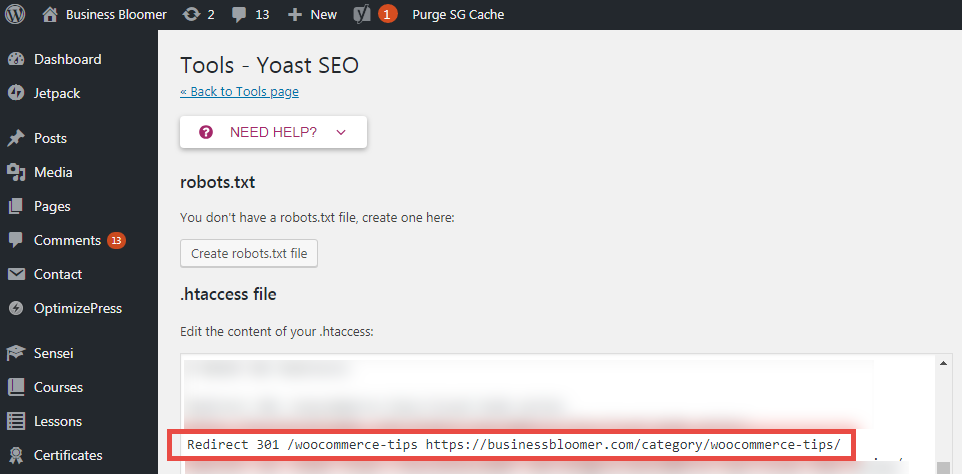
27. Technical SEO: Optimize for performance
Last but not least, SEO is also Performance and Page Speed Optimization.
I'll be short: using server-side cache, CDN, minification, optimized and resized images, lazy load and proper hosting IS GOING TO give you an advantage over your competitors .
So, don't overestimate website performance, and don't think SEO ends with keywords and 301 redirects.
SEO is an on-going operation that, as I said earlier, you either do it every day or you'd better outsourcing it . It's too important. A little glitch might be penalizing your website and give you a bad ranking. Or, on the other end, a few fixes (like the 27 contained in this blog), might give you immediate results.
간단하게 유지하십시오.
Now go optimizing your WooCommerce website!
